Използването на Nokia смартфон като уеб камера
Първо, помислете за работата на софтуера Mobiola уеб камера.
Изтеглете Mobiola уеб камера може да бъде на уеб сайта на производителя: warelex.com.
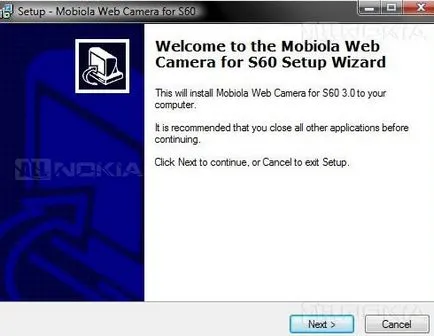
Стъпка 2. Прочетете лицензионното споразумение. Ние сме съгласни с него.
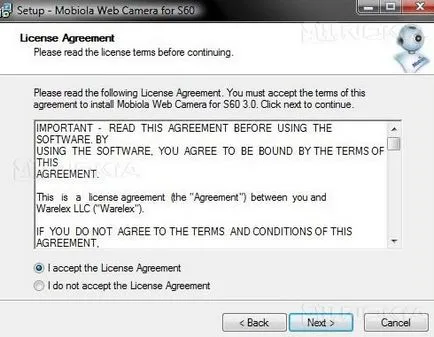
Стъпка 3: Изберете инсталационната директория.
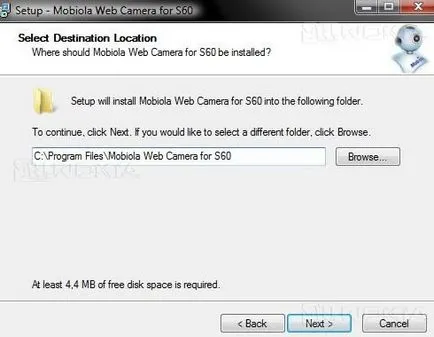
Стъпка 4. Посочете папката, за да се покаже в менюто "Старт".
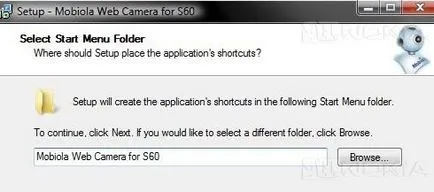
Стъпка 5: Първият кърлеж - Създаване на пряк път на работния плот. Вторият кърлеж - Пусни когато Windows стартира.
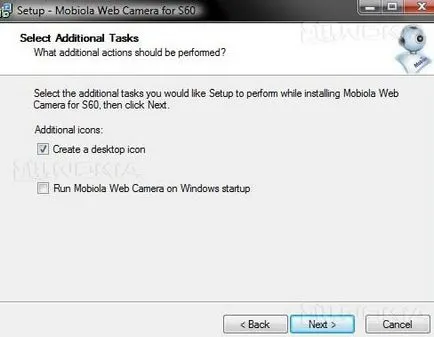
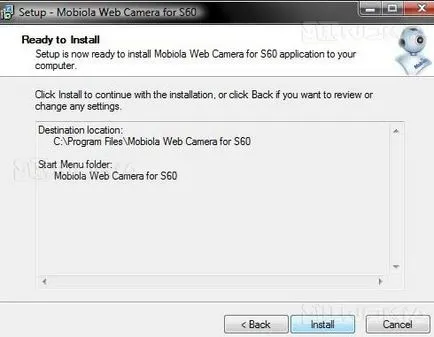
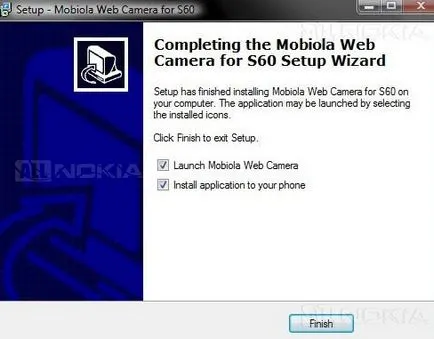


И така са инсталирани Двете части на програмата. На следващо място, опитайте се да ги управляват и да зададете Първо стартирайте програмата на вашия компютър.


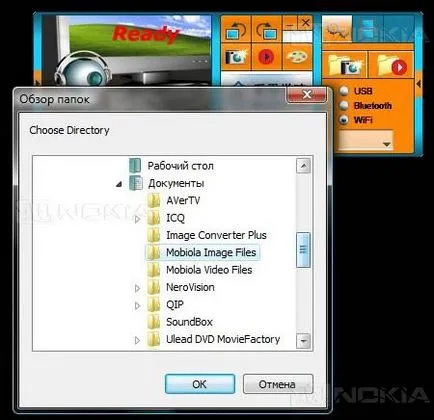

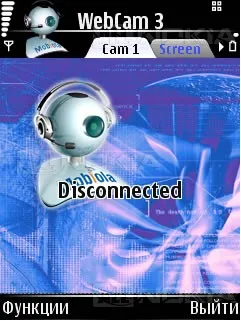

На компютъра, изберете метода на свързване чрез USB. Номерът на порта зависи от това кой порт, че сте свързали USB-кабел. В нашия случай това е COM4.


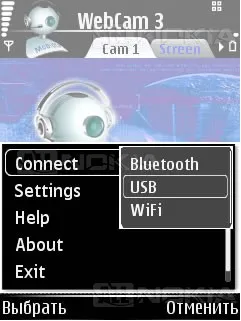
Ще има връзка, както и ние можем да видим на екрана на картината.
За да завършите връзката отидете на "Опции" и изберете "Прекъсване".
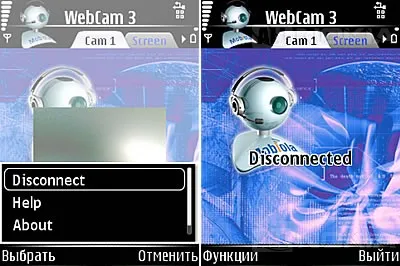
На следващо място, помисли за начина на връзка чрез Wi-Fi. На компютъра, изберете начина на свързване на "WiFi".

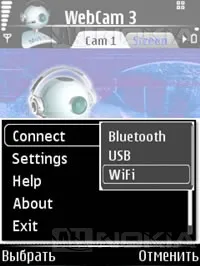
След това, ние ще бъдете помолени да изберете точката за достъп. чрез които ще се появят връзка. В този случай, ние използваме външна точка WiFi достъп. Изберете това.

След това трябва да въведете името. Въведете името на профила си (аз въведете името на администраторския акаунт на вашия компютър).
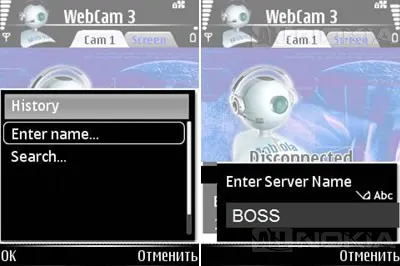
Натиснете бутона "ОК". Има връзка, и ние можем да видим на екрана на картината.

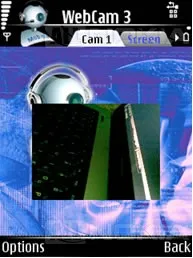
За да завършите връзката отидете на "Опции" и изберете "Прекъсване".
Ако ще да се използва програма Mobiola Уеб камера във връзка с Skipe, тогава ще трябва да изберете настройките Skipe като уеб камера Mobiola уеб камера.
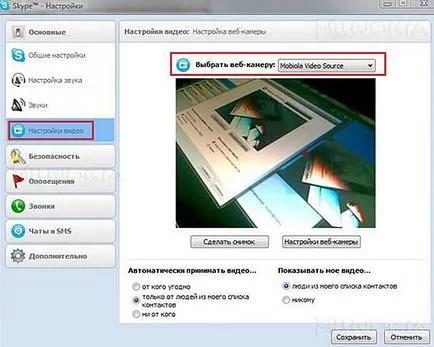
В допълнение Skipe програма работи с Yahoo, YouTube, MSN, AOL IM, ICQ стандартно USB уеб камера.
Обмислете вариант на метода чрез WiFi.
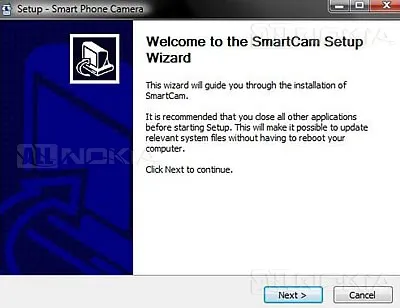
Стъпка 2. Прочетете лицензионното споразумение. Ние сме съгласни с него.
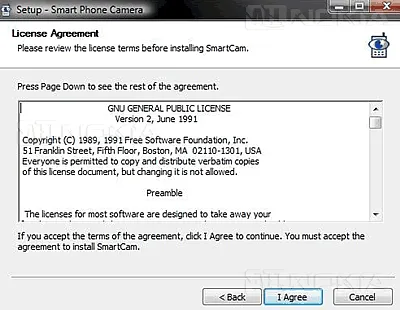
Стъпка 3. Избор на всички компоненти на програмата ще се инсталира.
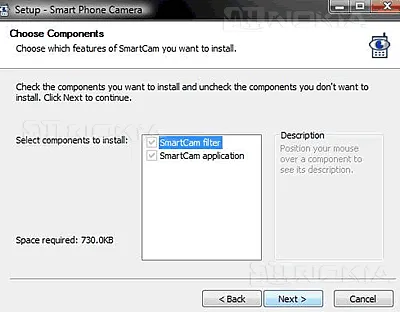
Стъпка 4. Изберете инсталационната директория.
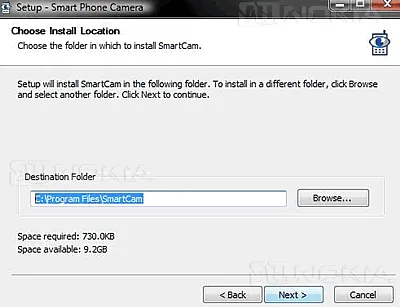
Стъпка 5. Посочете папката, за да се покаже в менюто "Старт".
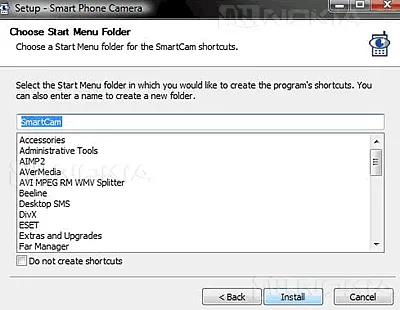


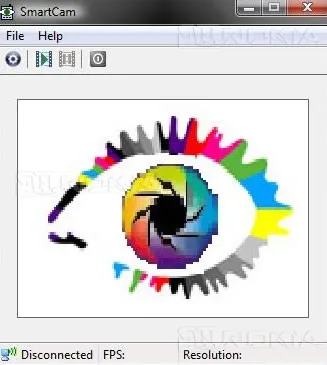
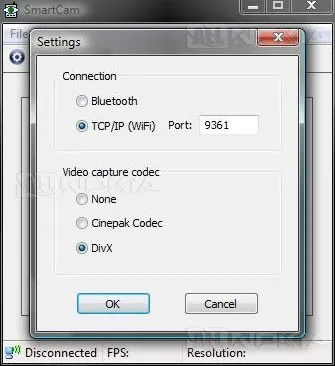
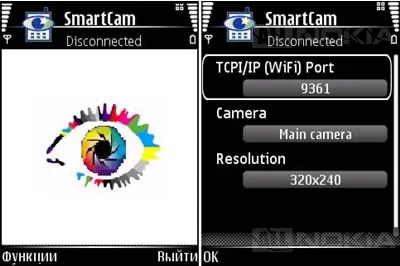
Отидете на "Опции" -> "Connect" и изберете "TCP / IP (WiFi)".
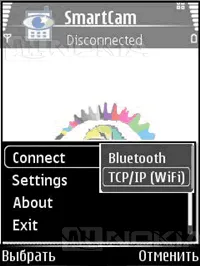
След това, ние ще бъдете помолени да изберете точката за достъп, чрез които ще се появят на връзката. В този случай, ние използваме външна точка WiFi достъп. Изберете това.

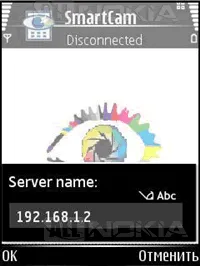
Натиснете бутона "ОК" и изчакайте връзката е установена.
След като връзката е установена, ще видим следното:

За да прекъснете връзката в прозореца (на компютъра), вие трябва да кликнете върху бутона
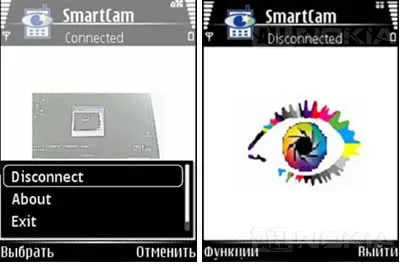
Ако възнамерявате да използвате програмата във връзка с SmartCAM Skipe, тогава ще трябва да изберете настройките Skipe като SmartCAM уеб камера.
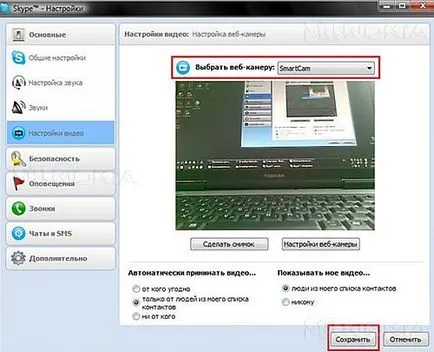
В програмите за тестване се използва Skipe програма v.4.